Veľa ľudí zistilo, že Spotlight alebo Search na ich iPhone alebo iPade nefungujú. Tento problém sa často začína po inovácii na nové zariadenie alebo aktualizácii operačného softvéru. Bez Spotlight alebo Search je ťažšie nájsť to, čo hľadáte na svojom zariadení.
Funkcia Spotlight alebo Search na vašom iPhone alebo iPade je výkonný nástroj. Použite ho na rýchle vyhľadanie kontaktov, správ, aplikácií a ďalšieho obsahu zo svojho zariadenia. Prístup k nej získate potiahnutím nadol z domovskej obrazovky alebo potiahnutím prstom doprava z centra upozornení. Môžete ho dokonca použiť na vyhľadávanie na webe!
Ak Spotlight alebo Search prestali na vašom iPhone alebo iPade fungovať, opravte to pomocou tipov v tomto príspevku.
Obsah
-
Rýchle tipy
- Súvisiace:
-
Prečo na mojom iPhone nefunguje Spotlight alebo Search?
- Spotlight alebo Search bude možno musieť po inovácii znova indexovať váš obsah
-
Ako opravím, že Spotlight alebo Vyhľadávanie nefunguje na mojom iPhone?
- 1. Zatvorte všetky aplikácie a reštartujte zariadenie
- 2. Aktualizujte na najnovšiu verziu iOS alebo iPadOS
- 3. Dočasne zmeňte jazyk na svojom zariadení
- 4. Vypnite Spotlight alebo Vyhľadávanie jednotlivých aplikácií
- 5. Odstráňte miniaplikácie Skratky z domovskej obrazovky
- 6. Vymažte a obnovte svoje zariadenie pomocou počítača
-
Boli tieto tipy užitočné?
- Súvisiace príspevky:
Rýchle tipy 
- Zatvorte všetky aplikácie a reštartujte
- Aktualizujte svoj iOS alebo iPadOS
- Dočasne zmeňte jazyk svojho zariadenia
- Vypnite návrhy a učenie Siri
- Skúste odstrániť miniaplikáciu Skratky z domovskej obrazovky
Súvisiace:
- Problémy so systémom iOS 13 alebo iPadOS a ako ich vyriešiť — Sprievodca riešením problémov
- Po aktualizácii alebo obnovení iPhone nemôžete vyhľadať staré textové správy?
- Ako nájsť chýbajúce alebo skryté aplikácie na iPhone alebo iPad
Prečo na mojom iPhone nefunguje Spotlight alebo Search?
Existujú dve možné príčiny problémov Spotlight alebo Search: hardvér a softvér.
Ak máte staršie zariadenie, procesor môže mať problém držať krok s novými verziami softvéru. Apple zvyčajne prestane licencovať aktualizácie softvéru pre staršie zariadenia. Stále však môžete zistiť, že váš iPhone je pomalý, aj keď ho stále môžete aktualizovať.

Častejšie prestane fungovať funkcia Spotlight alebo Search kvôli problémom so softvérom. Môže ísť o chybu v systéme iOS alebo iPadOS, ktorú musí spoločnosť Apple opraviť. Alebo to môže byť problém najmä so softvérom vo vašom zariadení.
Bez ohľadu na dôvod môžete vyriešiť problémy so Spotlight alebo Search pomocou riešení na riešenie problémov v tomto príspevku.
Spotlight alebo Search bude možno musieť po inovácii znova indexovať váš obsah
Keď inovujete svoj iPhone alebo iPad, nové zariadenie musí indexovať všetok váš obsah, kým sa objaví vo výsledkoch vyhľadávania. Niekedy to trvá aj pár dní. Počas tohto obdobia by ste mali svoj iPhone alebo iPad nechať zapojený čo najviac.

Môžete tiež zistiť, že vaše zariadenie musí po aktualizácii softvéru znova indexovať vaše údaje. Pred použitím krokov uvedených nižšie na vyriešenie akýchkoľvek základných problémov počkajte niekoľko dní.
Ako opravím, že Spotlight alebo Vyhľadávanie nefunguje na mojom iPhone?
Na riešenie problémov Spotlight alebo Vyhľadávania v systéme iOS alebo iPadOS použite kroky uvedené nižšie. Po každom kroku znova otestujte svoje zariadenie, aby ste zistili, či funguje funkcia Spotlight alebo Search. A dajte nám vedieť v komentároch, čo to pre vás vyrieši!
1. Zatvorte všetky aplikácie a reštartujte zariadenie
Toto je prvá vec, ktorú môžete vyskúšať, ak na vašom iPhone alebo iPade niečo prestane fungovať. Potiahnite prstom nahor z dolnej časti obrazovky alebo dvakrát kliknite na tlačidlo Domov a potom potiahnite každú aplikáciu z hornej časti obrazovky, čím ju zatvoríte.

Po zatvorení všetkých aplikácií stlačte a podržte tlačidlo Spánok/Zobudenie s ktorýmkoľvek tlačidlom hlasitosti. Potiahnutím vypnite svoj iPhone alebo iPad a potom počkajte aspoň 30 sekúnd, kým ho reštartujete.
2. Aktualizujte na najnovšiu verziu iOS alebo iPadOS
Problém ako Spotlight alebo Nefungujúce vyhľadávanie je často výsledkom softvérových chýb na vašom iPhone alebo iPad. Keď sa to stane, Apple nakoniec vydá nové aktualizácie na opravu chýb. Musíte len počkať na túto aktualizáciu.

Presvedčte sa aktualizujte svoje zariadenie na najnovšiu verziu iOS alebo iPadOS takže získate všetky najnovšie opravy. Pripojte svoj iPhone alebo iPad k fungujúcemu internetovému pripojeniu a potom choďte Nastavenia > Všeobecné > Aktualizácia softvéru.
3. Dočasne zmeňte jazyk na svojom zariadení
Zdá sa to byť zvláštne, ale ukázalo sa, že je to efektívne riešenie pre veľa ľudí s týmto problémom. Dočasne zmeňte jazyk na svojom iPhone alebo iPade a potom ho znova zmeňte.
Ak to chcete urobiť, prejdite na stránku Nastavenia > Všeobecné > Jazyk a región. Ak je váš jazyk nastavený na angličtinu, zmeňte ho na iný anglicky hovoriaci región, ako je Austrália, Kanada alebo Spojené kráľovstvo.

Po zmene jazyka potiahnite prstom nahor z dolnej časti obrazovky alebo dvakrát kliknite na tlačidlo Domov a zatvorte aplikáciu Nastavenia. Potom zmeňte jazyk späť na normálny.
4. Vypnite Spotlight alebo Vyhľadávanie jednotlivých aplikácií
Spotlight alebo vyhľadávanie môžete spustiť tak, že ich vypnete a znova zapnete. Urobte to pre každú jednu aplikáciu vo svojom zariadení tak, že prejdete na Nastavenia > Siri a vyhľadávanie. Klepnite na názvy aplikácií v spodnej časti obrazovky a vypnite všetky nasledujúce tlačidlá:
- Učte sa z tejto aplikácie
- Zobraziť vo Vyhľadávaní
- Navrhnúť skratky
- Zobraziť aplikáciu
- Zobraziť návrhy Siri
Keď všetko vypnete, skúste znova funkciu Spotlight alebo Search. Potom sa vráťte do Siri a vyhľadávanie nastavenia a zapnite vyššie uvedené možnosti pre niekoľko aplikácií. Otestujte Spotlight, potom zapnite ďalšie aplikácie a opakujte.
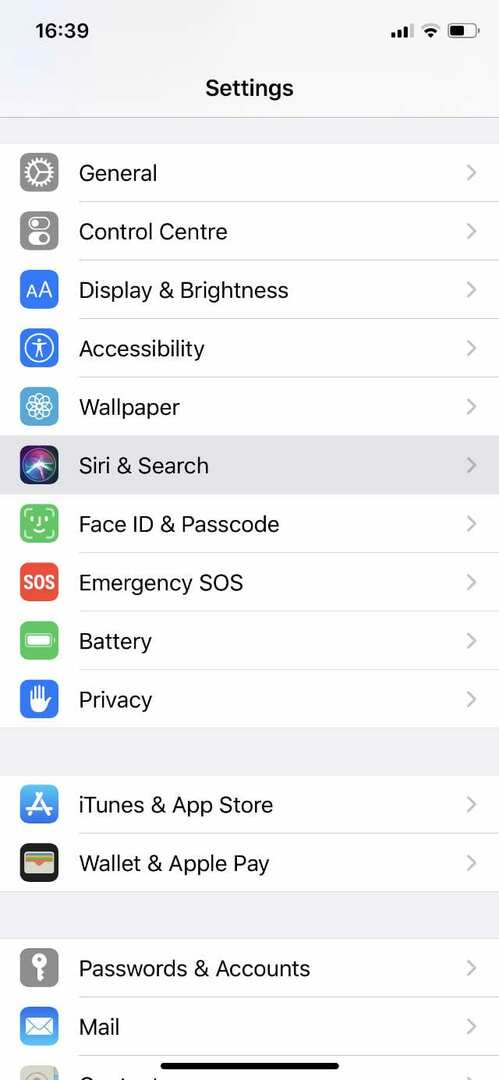
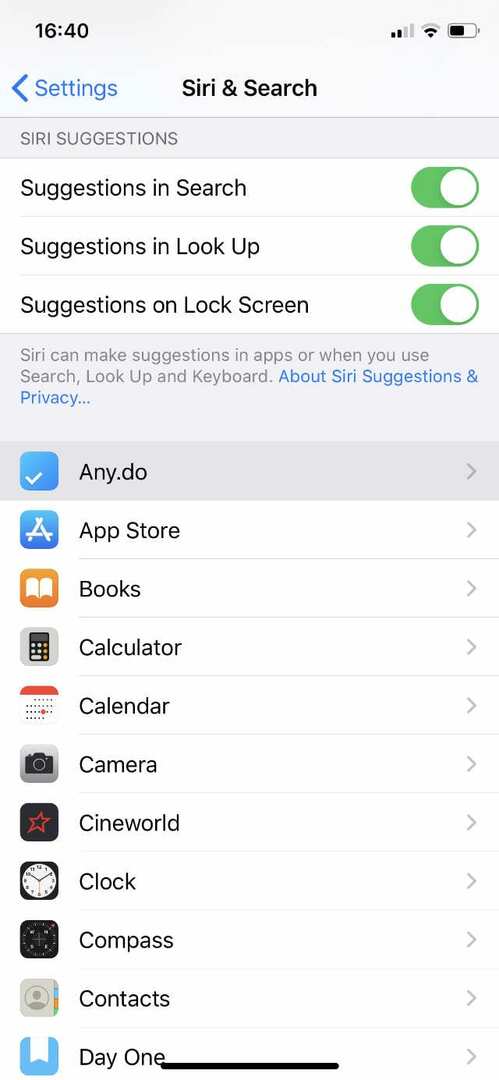
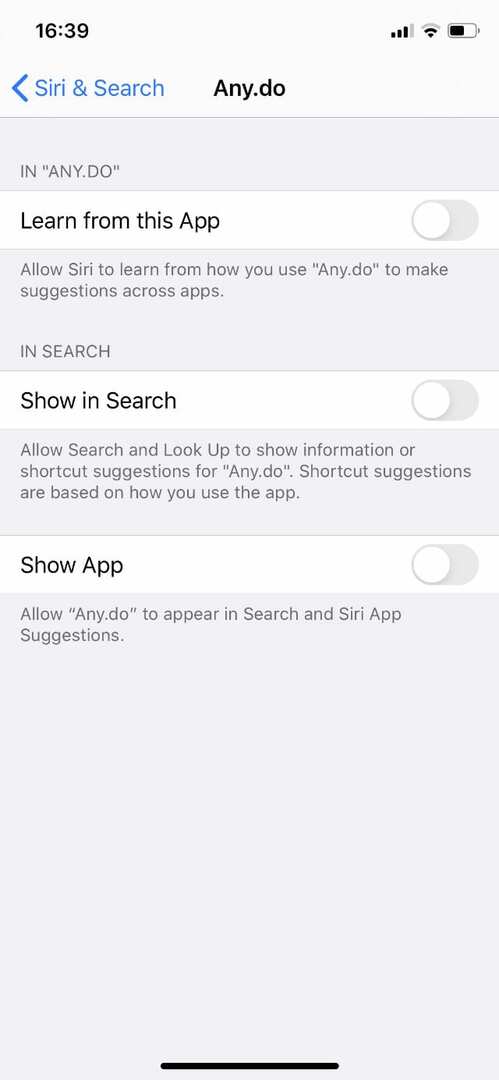
Ak máte staršie zariadenie, možno budete chcieť obmedziť Spotlight alebo Vyhľadávanie len na dôležité aplikácie.
5. Odstráňte miniaplikácie Skratky z domovskej obrazovky
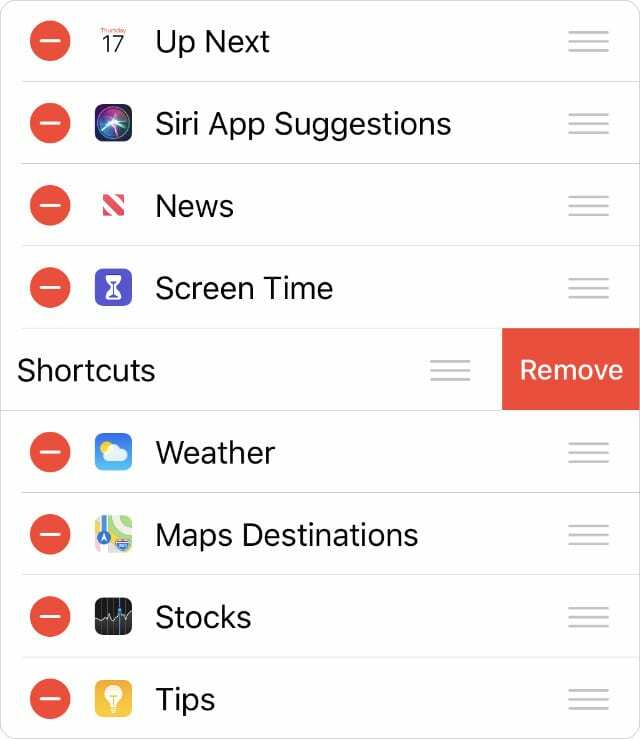
Skratky sú skvelým nástrojom na pridávanie nových funkcií do vášho iPhone alebo iPad. Najmä ak tieto skratky používate s miniaplikáciou Domovská obrazovka.
Žiaľ, niektorí používatelia zistili, že tento widget spôsobil, že Spotlight alebo Vyhľadávanie prestali fungovať. Mali by ste ho vypnúť, aby ste zistili, či to pomáha. Prejdite na plochu a potiahnutím prstom doprava zobrazte miniaplikácie. Prejdite nadol a klepnite na Upraviť, potom odstráňte Skratky.
6. Vymažte a obnovte svoje zariadenie pomocou počítača

Ak všetko ostatné zlyhá, väčšinu problémov na svojom iPhone alebo iPade môžete vyriešiť preinštalovaním softvéru a jeho obnovením zo zálohy. Odporúčame vám to urobiť pomocou počítača. V opačnom prípade váš iPhone alebo iPad nepreinštaluje softvér správne.
Pred začatím si vytvorte zálohu svojho iPhone alebo iPadu. Pripojte ho k počítaču a vyberte Zálohujte teraz v iTunes alebo Finder. Potom postupujte podľa týchto pokyny na uvedenie zariadenia do režimu obnovenia.
Vyberte Obnov zálohu vo Finderi alebo iTunes a vyberte zálohu, ktorú ste práve vytvorili. Obnovenie všetkého na vašom iPhone alebo iPade môže chvíľu trvať, ale Spotlight alebo Search by po tom mali znova fungovať.
Boli tieto tipy užitočné?
Používame vašu spätnú väzbu a komentáre, aby sme neustále aktualizovali naše príspevky, aby boli pre budúcich čitateľov ešte lepšie. Stále nefunguje Spotlight alebo Vyhľadávanie na vašom iPhone alebo iPade? Alebo vám to pomohol vyriešiť jeden z našich návrhov?
Podeľte sa o svoje skúsenosti v komentároch!

Dan píše návody a návody na riešenie problémov, aby ľuďom pomohol čo najlepšie využiť ich technológiu. Predtým, ako sa stal spisovateľom, získal titul BSc v odbore zvuková technológia, dohliadal na opravy v Apple Store a dokonca vyučoval angličtinu v Číne.